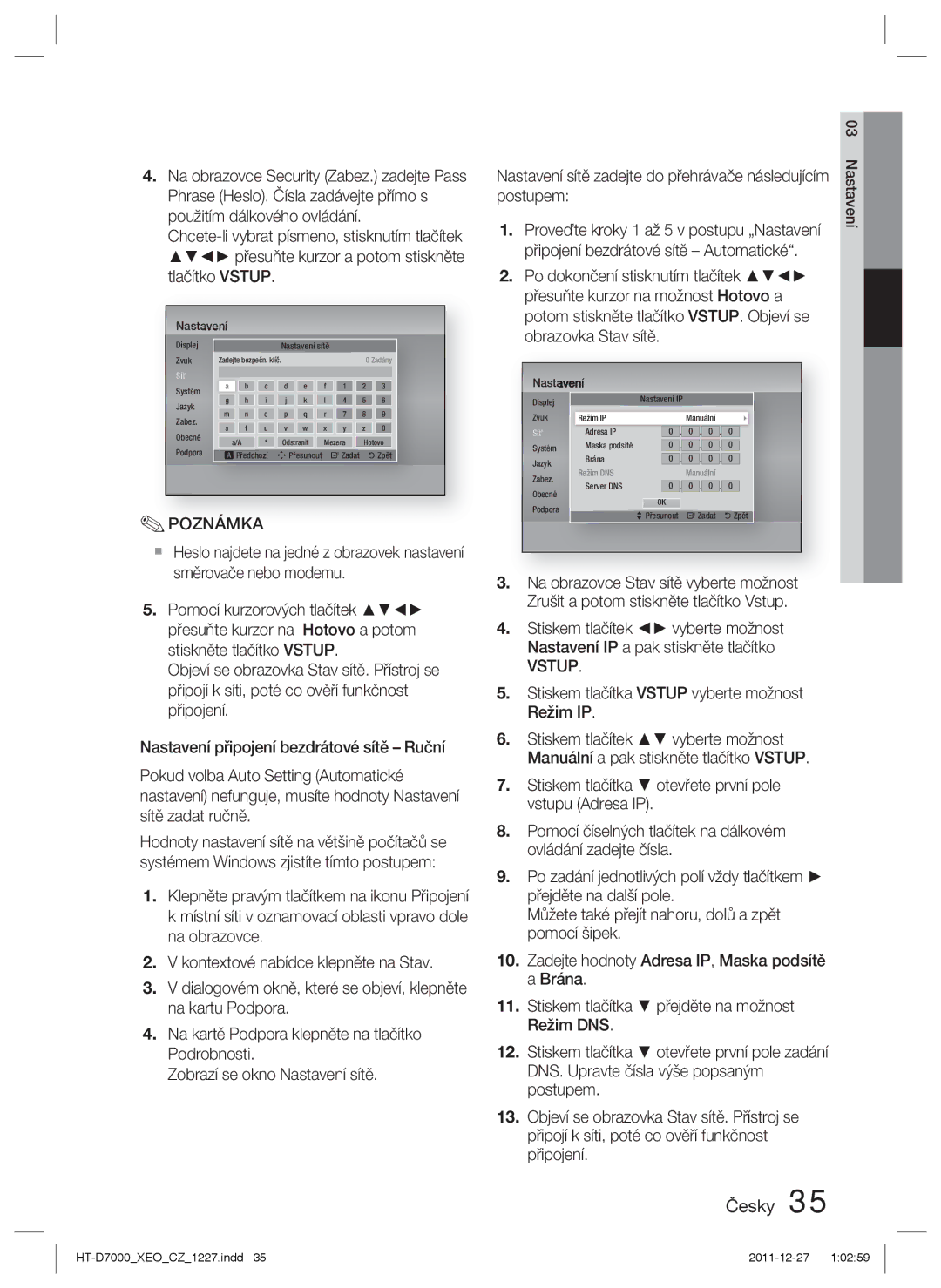HT-D7000/EN specifications
The Samsung HT-D7000 series is a remarkable line of home theater systems that exemplifies the brand's commitment to high-quality audio and video performance. With multiple model variations such as HT-D7000/ZF, HT-D7000/XN, HT-D7000/EN, and HT-D7000/XE, these systems cater to diverse user preferences while maintaining a consistent standard of excellence.At the core of the HT-D7000 series is its powerful Blu-ray player, which supports full HD 1080p video playback. This makes it an excellent choice for users who wish to enjoy their favorite movies and shows with crystal-clear visuals. Additionally, the built-in upscaling technology ensures that standard definition content is enhanced to near-HD quality. This contributes to a richer viewing experience, making it ideal for both movie enthusiasts and casual viewers alike.
One of the standout features of the HT-D7000 is its audio capabilities. The system boasts a 7.1 channel surround sound configuration, delivering immersive sound that brings cinema-quality audio to the home environment. The inclusion of Digital Crystal Clear technology further refines audio output, providing crisp dialogue, powerful bass, and a balanced soundstage. This makes the HT-D7000 perfect for not only movies but also music and gaming.
In terms of connectivity, the HT-D7000 series is equipped with several options, including HDMI inputs and outputs, providing fast and reliable digital connections to various devices. The systems also feature USB ports for direct playback of audio and video files from flash drives, adding convenience to the user experience. The inclusion of Wi-Fi capability in some models enables users to stream content directly from the internet, accessing their favorite apps and services effortlessly.
The design of the HT-D7000 is modern and sleek, featuring a compact profile that can easily fit into any home entertainment setup. Its sophisticated finish complements any décor while ensuring that it remains unobtrusive. The user-friendly interface and remote control allow for seamless navigation of the system's features, making it accessible for users of all ages.
Overall, the Samsung HT-D7000 series stands out for its comprehensive features, superior audio-visual performance, and stylish design. Whether you are enjoying a movie night, hosting a gathering, or immersing yourself in a gaming session, the HT-D7000 is designed to enhance the overall experience, making it a worthy addition to any home entertainment system.